Quando adiciona uma página moderna a um site, pode adicionar e personalizar peças Web, que são os blocos modulares da sua página.
Este artigo descreve a peça Web plano de ação, que lhe permite criar um botão com uma chamada para ação para utilizadores.
Notas:
-
Algumas funcionalidades são introduzidas gradativamente para as organizações que optaram por participar no programa de lançamento direcionado. Tal significa que poderá não ver esta funcionalidade ou que a mesma poderá ter um aspeto diferente do descrito nos artigos de ajuda.
-
A peça Web chamada para ação não está disponível no SharePoint Server 2019.
-
Vá para a página onde pretende adicionar a peça Web.
-
Se a sua página ainda não estiver no modo de edição, clique em Editar na parte superior direita da página.
Paire o cursor do rato acima ou abaixo de uma peça Web existente e verá uma linha com um + dentro de um círculo, com o seguinte aspeto:

-
Clique em +e, em seguida, selecione ligar para ação a partir da lista de peças Web.
-
Comece a escrever no campo Adicionar o seu texto de ação aqui .
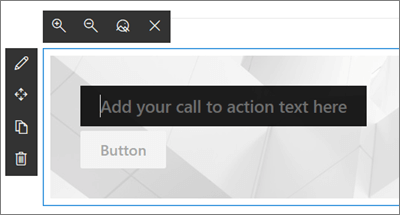
-
Clique no ícone Editar peça web

-
Fundo -a imagem que pretende apresentar no fundo da Web Part de chamada para ação. Clique em alterar para selecionar a imagem que pretende utilizar para o fundo. (Esta ação abrirá um novo painel onde tem opções para selecionar onde quer obter a imagem (por exemplo, a partir dos seus ficheiros do SharePoint, carregar a partir do seu computador e assim sucessivamente. Quando tiver terminado, clique em abrir.)
Sugestão: Para obter os melhores resultados, tente se certificar de que a sua imagem tem 1204 pixels de largura.
-
Rótulo do botão -o texto do botão (por exemplo, "clique aqui para obter mais informações!", "detalhes" ou o que for mais adequado). Introduza o texto que pretende utilizar.
-
Ligação de botão -o URL para o qual pretende ligar o botão de ação. Certifique-se de que o seu URL começa com o http://, o https://ou o mailto: se o seu URL for adicionado sem um destes protocolos, a https://será adicionada.
-
Alinhamento -o alinhamento da chamada para o texto e o botão da ação. Por predefinição, está definido para esquerda.
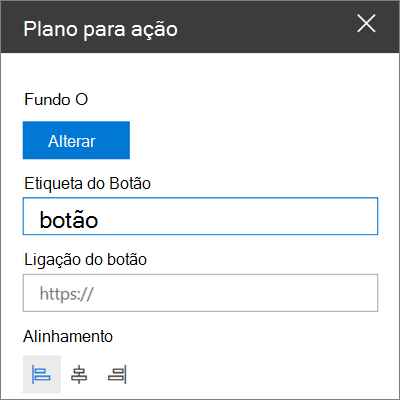
-










